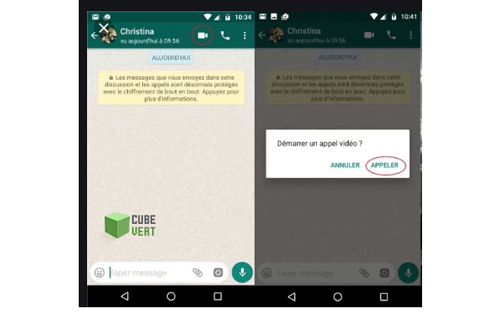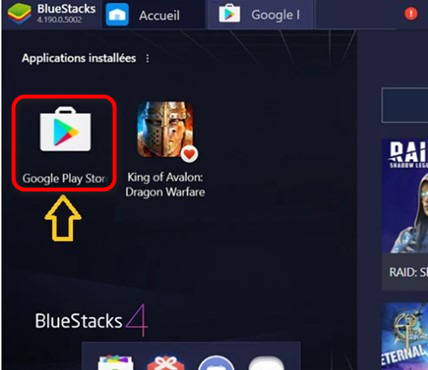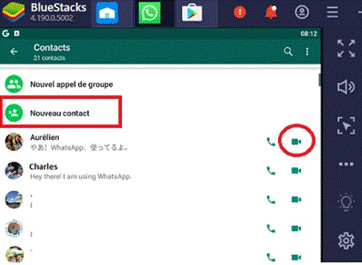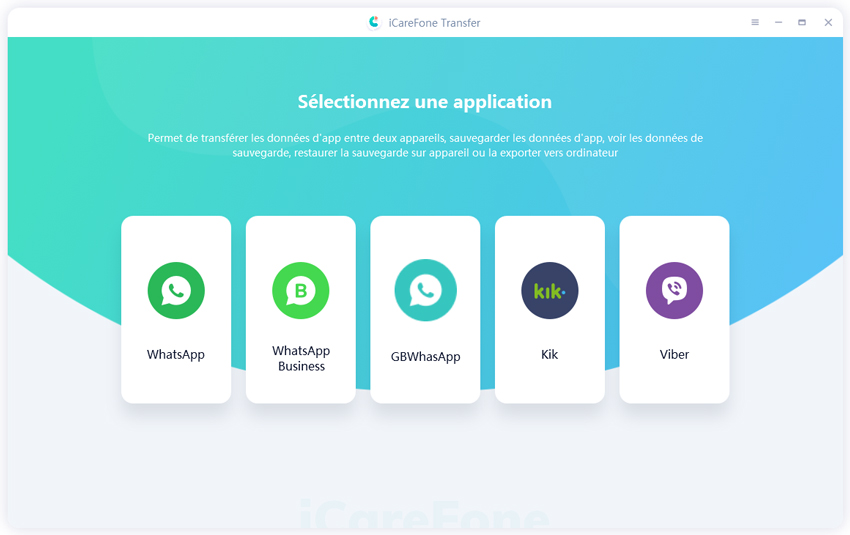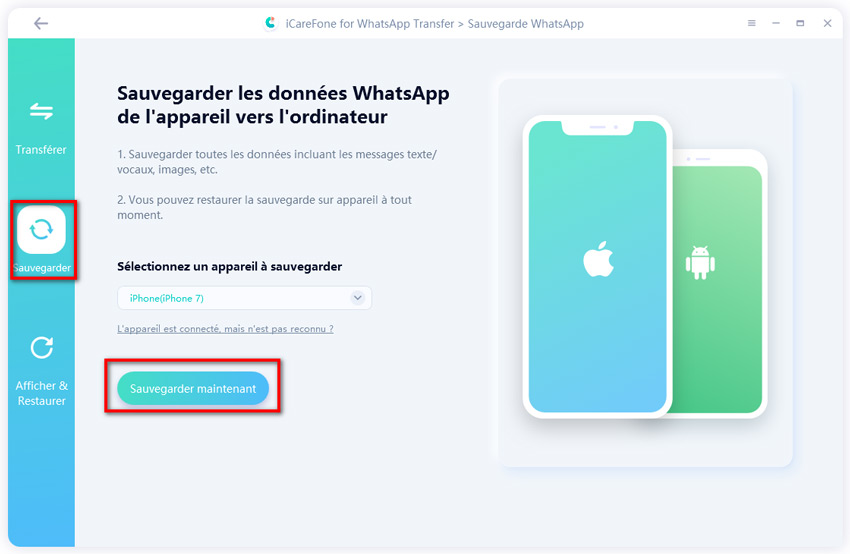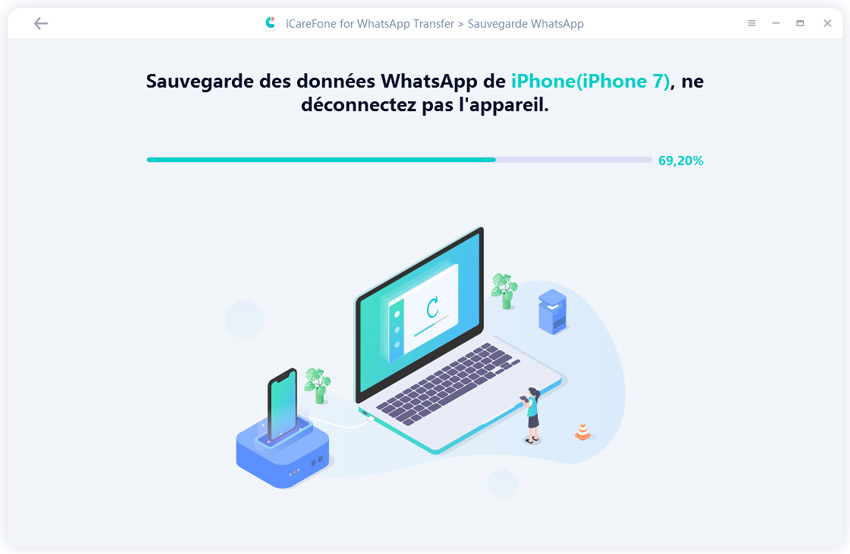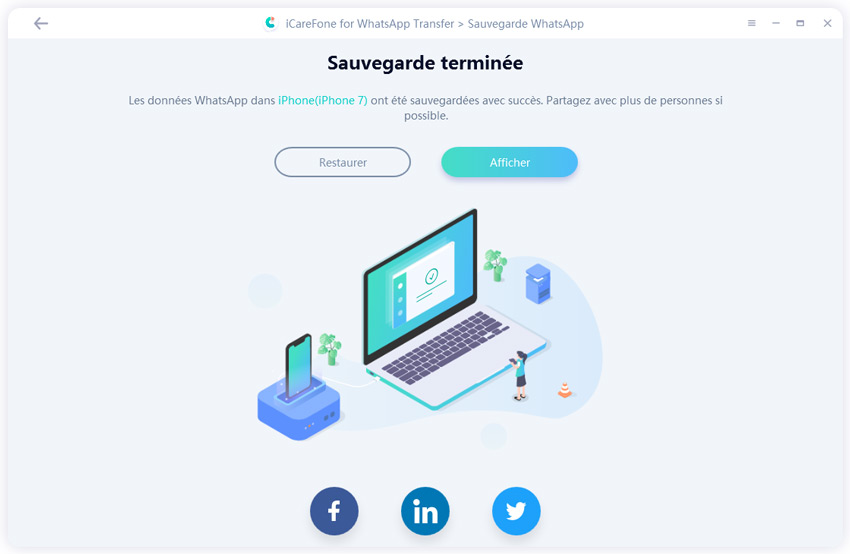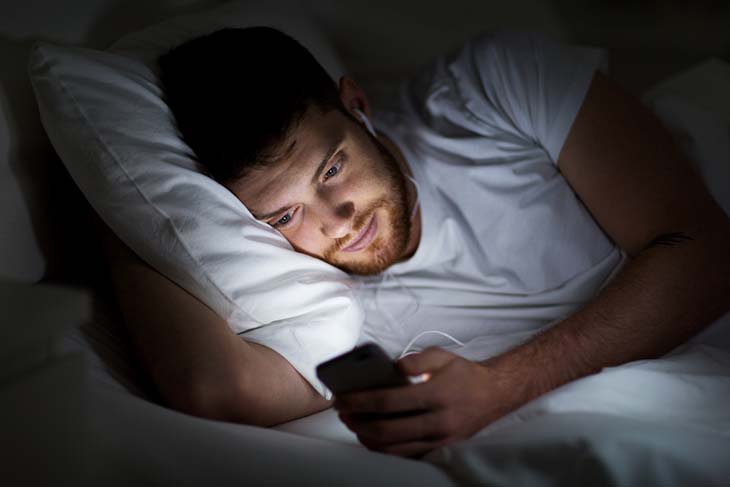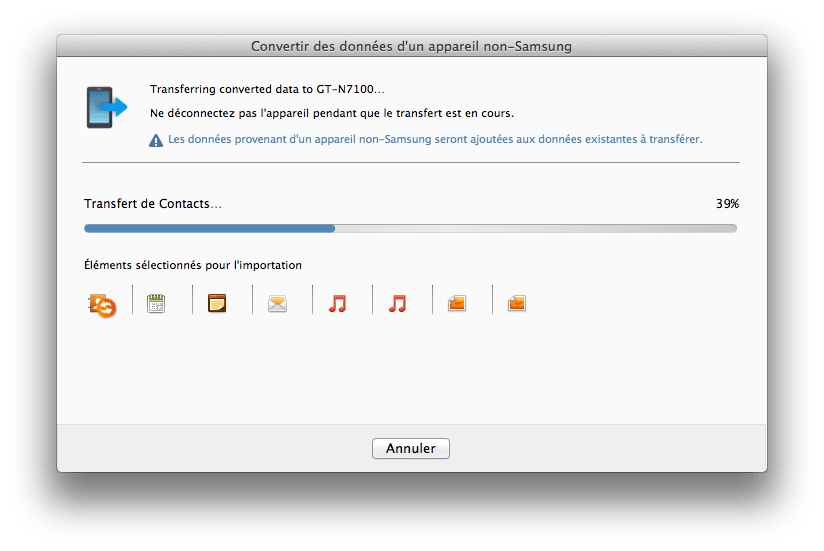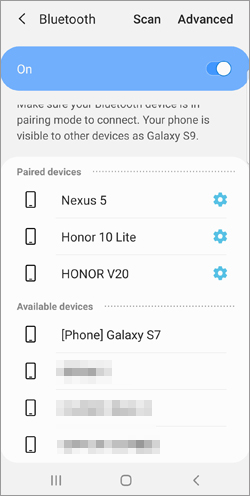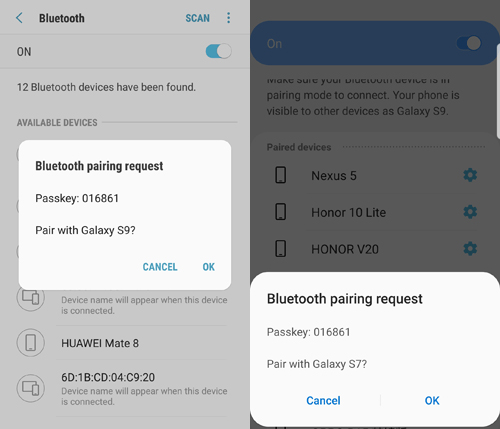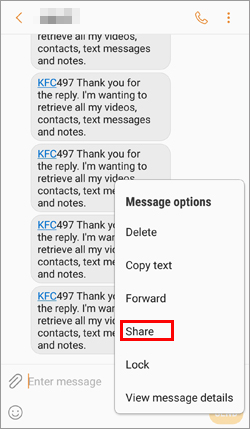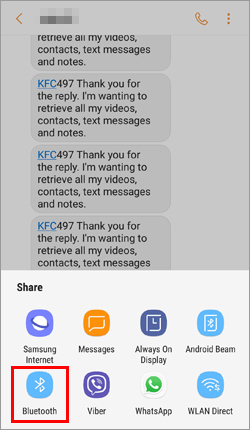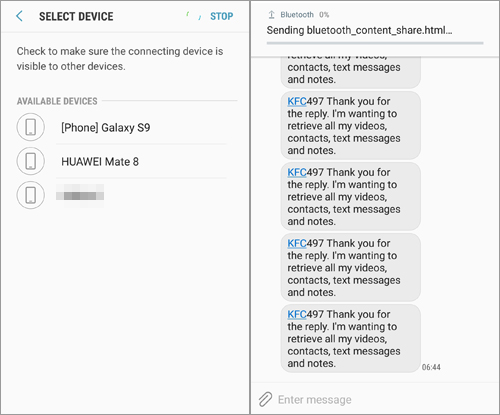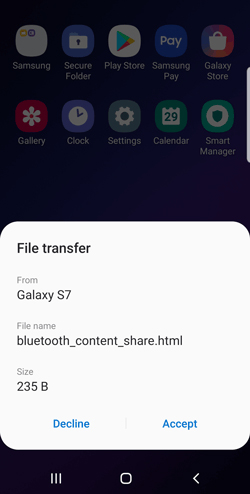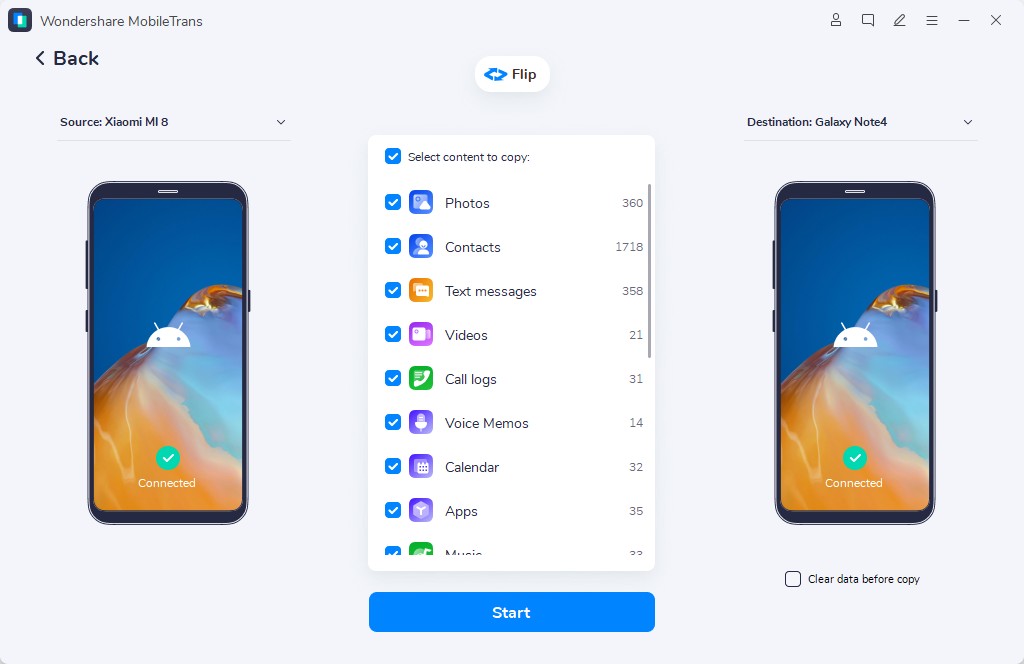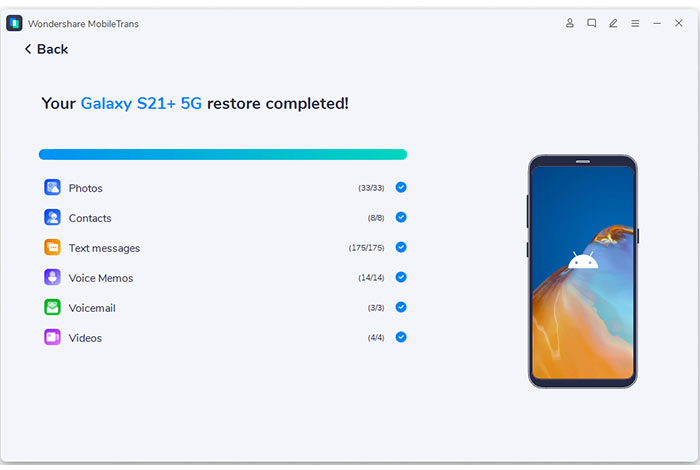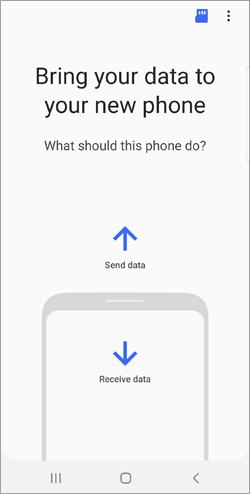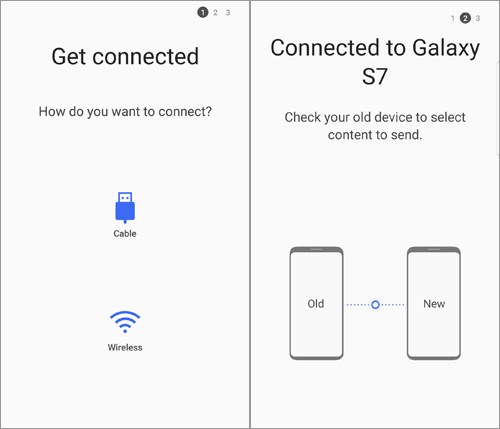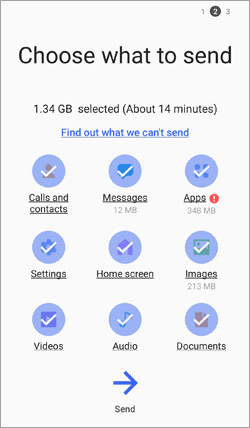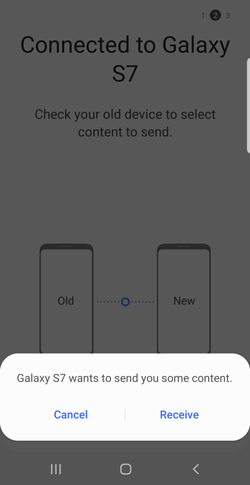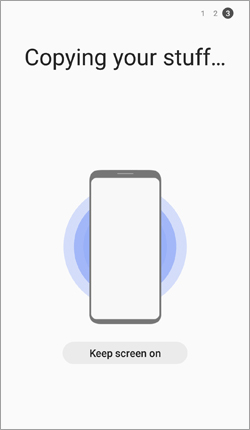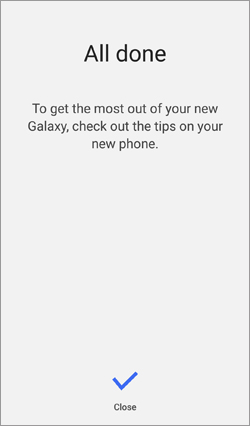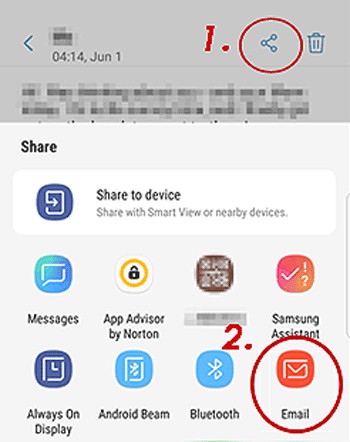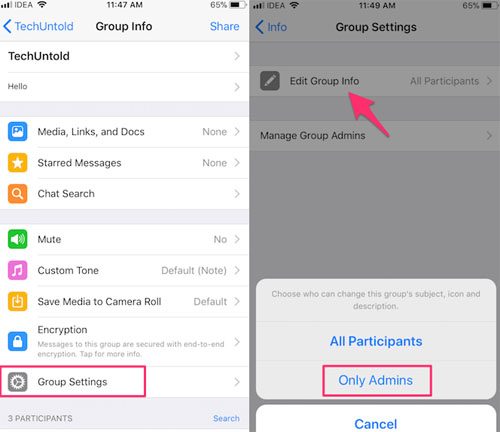أين صور معرض سامسونج؟.
هذا المحتوى مقدم من Samsung وتم إنتاجه بواسطة Humanoid xp

إذا التقطت واستقبلت الكثير من الصور بهاتفك الذكي ، فمن المحتمل أن يكون معرض الصور الخاص بك عبارة عن خليط غير معروف. فيما يلي بعض النصائح لفرزها بكفاءة وبعض النصائح لتخزينها عبر الإنترنت.
إذا التقطت واستقبلت الكثير من الصور بهاتفك الذكي ، فمن المحتمل أن يكون معرض الصور الخاص بك عبارة عن خليط غير معروف. فيما يلي بعض النصائح لفرزها بكفاءة وبعض النصائح لتخزينها عبر الإنترنت.
كانت الهواتف الذكية في السابق محدودة للغاية من حيث التخزين ، وتحتوي الآن على مساحة لا تقل عن 128 جيجابايت من الذاكرة الداخلية. ميزة كبيرة رافقها تغيير جذري في عاداتنا: الآن ، لم يعد من الضروري محو صورنا. مع وجود عيب معين: معرض الصور ممتلئ الآن بالانفجار.
كيفية فرز الصور على الهاتف الذكي وكيفية حفظ أثمنها؟ فيما يلي بعض النصائح المطبقة على مجموعة Samsung Galaxy S الحديثة.
كيف تجد الصور القديمة وترتيبها؟
في تطبيق المعرض ، تقدم Samsung عدة طرق لفرز صورها والعثور عليها بسهولة.
أول شيء يجب معرفته هو أنه من الممكن العثور بسهولة على صورك وفقًا للتاريخ. للقيام بذلك ، يجب عليك استخدام سهم التمرير الصغير الذي يظهر عند التنقل عبر المعرض. من خلال تحريكه لأعلى أو لأسفل ، سيظهر جدول زمني بالسنوات والتواريخ على الجانب الأيمن. يمكنك بعد ذلك بسهولة العثور على ما حدث في أغسطس 2017.
 من خلال إنزال سهم الواجهة بسرعة ، على يمين المعرض ، من الممكن عرض جدول زمني في واجهة معرض Samsung.
من خلال إنزال سهم الواجهة بسرعة ، على يمين المعرض ، من الممكن عرض جدول زمني في واجهة معرض Samsung.
إذا قمت بتنشيط خيار “علامات الموقع” في الكاميرا ، فسيكون المعرض قادرًا على فرز الصور حسب الأماكن التي تمت زيارتها. في المعرض ، انقر فوق رمز العدسة المكبرة ثم اكتب اسم مكان. البحث ذكي ويعمل أيضًا في وضع عدم الاتصال. يمكنك البحث عن أسماء المدن (حتى الأصغر منها) وكذلك الأماكن السياحية الشهيرة (يعرف الموقع الجغرافي متى ذهبت لزيارة برج إيفل).
 تتيح لك وظيفة البحث فرز صورك حسب الأماكن والمواضيع. يمارس !
تتيح لك وظيفة البحث فرز صورك حسب الأماكن والمواضيع. يمارس !
أخيرًا ، يذهب محرك البحث هذا إلى أبعد من الأماكن والتواريخ. إنه قادر على التعرف على الموضوعات والأشياء الموجودة في الصور. على سبيل المثال ، يمكنك أيضًا البحث عن أجمل صور بيتزا أو قطط أو عيش الغراب أو دراجات أو غابات أو عن طريق كتابة المصطلحات التي تحمل اسمًا في محرك البحث. دقته رائعة.
كيف تتوقف عن رؤية الصور من WhatsApp أو Messenger على هاتف Galaxy الذكي الخاص بك؟
ربما يكون هذا هو السؤال الذي نطرحه على أنفسنا أكثر من غيره: كيفية إزالة الصور المرسلة عبر Whatsapp أو Messenger أو أي تطبيق مراسلة آخر من معرض الصور الخاص بك؟ يوجد حل بسيط للغاية في تطبيق معرض Samsung.
في المعرض ، انتقل إلى علامة التبويب الألبوم. هنا ، يتم فرز الصور تلقائيًا حسب مصدر التطبيق أو الخدمة. يجمع تطبيق المعرض معًا في ألبومات الصور من Whatsapp و Twitter وتطبيق SMS و Instagram وتلك التي تأتي مباشرة من كاميرا هاتفك الذكي. هنا يمكنك عرض الصور أو حذفها أو فرزها من Whatsapp.
 لإيقاف ظهور الصور من Whatsapp في معرض Samsung ، انتقل إلى الألبوم ، وانقر على النقاط الثلاث ، ثم انقر فوق إخفاء أو إظهار الألبومات وحدد الألبوم (الألبومات) التي لم تعد تريد ظهورها.
لإيقاف ظهور الصور من Whatsapp في معرض Samsung ، انتقل إلى الألبوم ، وانقر على النقاط الثلاث ، ثم انقر فوق إخفاء أو إظهار الألبومات وحدد الألبوم (الألبومات) التي لم تعد تريد ظهورها.
في علامة تبويب الألبوم هذا ، انقر على النقاط الثلاث الموجودة أعلى يمين تطبيق المعرض ثم انقر على “إخفاء أو إظهار ألبوم”. كل ما عليك فعله هو تحديد أو إلغاء تحديد الألبومات ، ولن تظهر الصور بعد ذلك في علامة التبويب “الصور” الرئيسية في المعرض.
ما هي أفضل التطبيقات لتخزين الصور عبر الإنترنت؟
هناك عدة طرق لحفظ صورك عبر الإنترنت ، في خدمة سحابية.
أبسطها بلا شك هو الذهاب إلى الحل المتكامل على هواتف Samsung الذكية: OneDrive. الصور المخزنة على خوادم Microsoft ، لم تعد معرضة لخطر الاختفاء بعد السرقة أو بسبب عيب في الجهاز.
بمجرد الاتصال بحساب OneDrive الخاص بك ، سيقوم تطبيق Samsung Gallery تلقائيًا بنقلها إلى تطبيق Microsoft. بشكل افتراضي ، يشتمل OneDrive على 5 غيغابايت من مساحة التخزين (15 إذا كنت قد استخدمت Samsung Cloud من قبل) ، ولكن من الممكن زيادة مساحة التخزين حتى 1 تيرابايت عن طريق الاشتراك في Microsoft 365.
 حل OneDrive مؤخرًا محل Samsung Cloud لتخزين الصور عبر الإنترنت.
حل OneDrive مؤخرًا محل Samsung Cloud لتخزين الصور عبر الإنترنت.
قد يوصى أيضًا بخدمات تخزين الصور الأخرى. الأكثر وضوحا هو بلا شك صور جوجل. على الرغم من أن مساحة التخزين ستقتصر قريبًا على 15 غيغابايت ، إلا أنها بلا شك واحدة من أفضل تطبيقات تخزين الصور عبر الإنترنت.
لا يقتصر الأمر على المزامنة مع معرض الصور تلقائيًا ، ولكن الواجهة عملية أيضًا بشكل خاص. أفضل ميزة لها هي بلا شك محرك البحث الخاص بها. أكثر تقدمًا من معرض Samsung ، فهو قادر على التعرف على الكثير من الأشياء في الصور: الأماكن والتواريخ والأشخاص والأحداث … السحر يحدث بشكل فعال للغاية. وبالتالي ، عند تجميع الصور معًا ، يمكن بعد ذلك عرضها على أي جهاز كمبيوتر أو جهاز لوحي أو هاتف ذكي ، دون الحاجة إلى نقل أدنى لقطة يدويًا.
 عملي ، مريح ، سريع ، صور Google هي بلا شك تطبيق معرض فعال للغاية بالإضافة إلى كونها تطبيق تخزين سحابي ممتاز.
عملي ، مريح ، سريع ، صور Google هي بلا شك تطبيق معرض فعال للغاية بالإضافة إلى كونها تطبيق تخزين سحابي ممتاز.
وظيفة أخرى فعالة للغاية ، تتيح لك صور Google إنشاء ألبومات ، ثم مشاركتها مع أحبائك ، بما في ذلك أولئك الذين تغيبوا عن الشبكات الاجتماعية. سوف يصلون إلى معرض الصور الخاص بك عن طريق إرسال بريد إلكتروني أو رسالة نصية قصيرة من جهاز الكمبيوتر أو الهاتف الذكي الخاص بهم.
إذا كنت لا ترغب في تخزين صورك في Microsoft و Google ، فاحذر من المشتركين في صور برايم ، من أمازون، لديك حق الوصول إلى خدمة تخزين صور غير محدودة. على عكس صور Google ، تحتفظ Prime Photos تمامًا بجودة الصور وتعريفها. يوفر Amazon تطبيقًا سهل الاستخدام للغاية للهواتف الذكية (iOS و Android) ، بالإضافة إلى برنامج مزامنة لأجهزة الكمبيوتر التي تعمل بنظام Windows فقط.
هل كان المقال مفيداً؟شاركه مع أصدقائك ولا تنسى لايك والتعليق

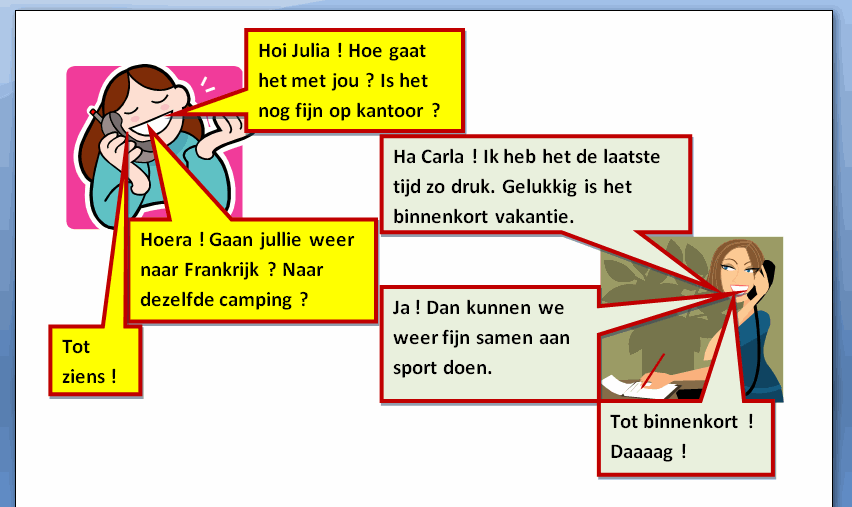

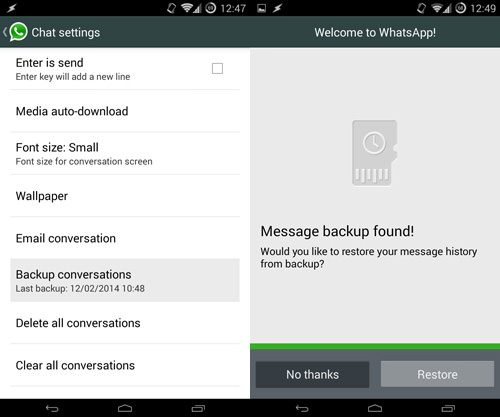
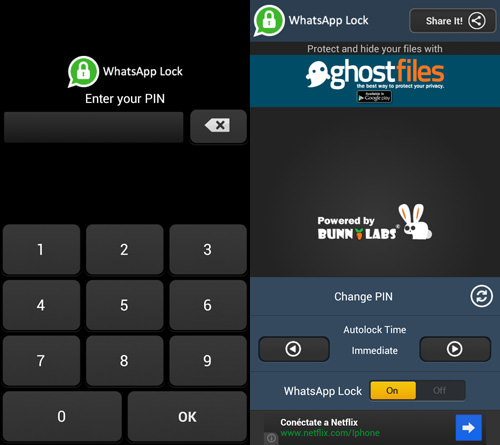

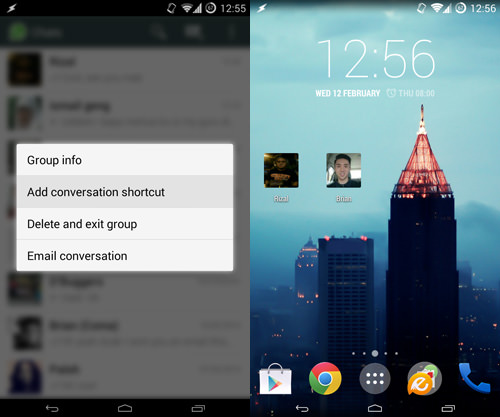
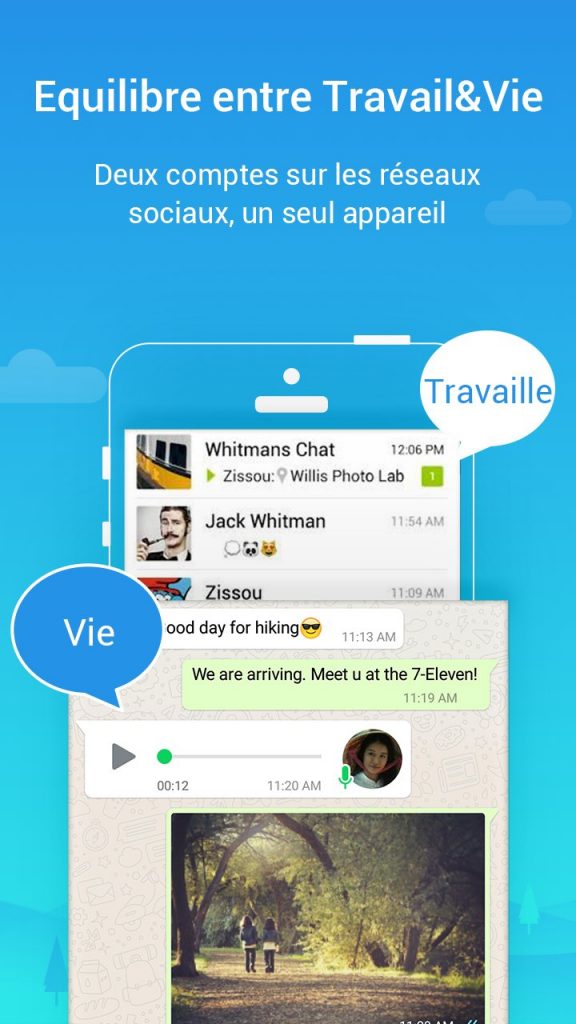 يتيح لك Parallel Space نسخ التطبيقات
يتيح لك Parallel Space نسخ التطبيقات